自作パソコンでENJOYライフ
PC2紹介
PC2:intelマシン  (ポップアップします)
(ポップアップします)
| パーツ構成 |
|---|
CPU intel core i5 12400F(内蔵グラフィクなし、6コア12スレッド、CPUクーラー付属) |
マザーボードASRock B660 Pro Rs(IntelB660チップセット、ソケットLGA1700、ATX) |
SSD WesternDigital Blue SN570 500GB (M.2 NVMe PCle3.0×4) 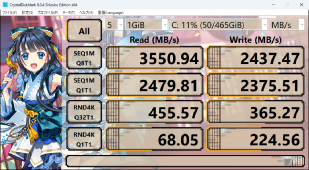 CristalDiskMarkで計測した転送速度値 CristalDiskMarkで計測した転送速度値 |
メモリ Crucial CT2K8G4DFRA32A 16GBキット(2×8GB) DDR-4 3200MHZ |
電源ユニット 玄人志向KRPW-L5-600W/80+ |
ケース ANTEC ATX規格ケース( HARD OFFで購入の中古品) |
ケースファン 12cmファン×2台 フロント(吸気)およびリア(排気) |
CPUクーラー DEEPCOOL AK400 サイドフロー型 |
グラフィックボード Palit GEFORCE GTX1650 GP OC 4G GDR6(ドスパラ限定) |
USBフロントパネル AINEX PF-004B USB3.0×2スロット/USB2.0×2スロット |
OS Windows11Home パッケージ版 USBスティック |
購入費用(購入時期 2022年10月)
intel core i5 12400F 26,980円
ASRock B660 Pro Rs 15,980円
WesternDigital Blue SN570 7,290円
Crucial CT2K8G4DFRA32A 6,600円
玄人志向KRPW-L5-600W/80+ 6,640円
ANTEC ATXケース 550円
DEEPCOOL AK400 3,500円
Palit GEFORCE GTX1650 GP OC 22,660円
AINEX PF-004B 2,310円
Windows11Home パッケージ版 16,580円
合計 109 ,090円
組立後に追加購入したパーツ
USB3.0インターフェースボード 玄人志向USB3.0RA-P4-PCIE
4ポート増設 1,980円
合計 1,980円
| 各パーツ選択の理由 |
|---|
多少の予算はかかっても、ミドルクラスCPUと画像編集やそこそこのゲームならプレイ可能なグラフィックボ−ド搭載したオールラウンドタイプマシンを指向した結果、下記パーツ構成のマシンとなりました。
CPU
Intel第12世代ミドルクラスCPUの中でコストパフォーマンスが高いとの評判のグラフィックボード購入が前提で内蔵グラボなしのF付のCore i5 12400Fとした。 EコアなしPコアのみですが6コア/12スレッドならば上記用途に十分な処理能力を有してる。
M/B
マザボードはミドルクラスのインテルB660チップセット搭載で、ASRockのビジネス用のPro Rsシリーズで最新機能は一通り揃っており拡張性もそこある本製品を選択した。パソコン工房の期間限定特選品で売り出されていたとき通常価格より値引された価格で購入しました。
SSD
予算を抑えるためPCLe4.0×4SSDではなくPCLe3.0×4のWesternDigital
SN570の500GB版とした。
メモリ
安定性と永久保証で人気のクルーシャル製で決まりです。
電源
あまり見ない600W電源が玄人志向より低価格で出ていたので。
PCケース
程度のよいANTEC製中古ケースをハードオフで見つけ購入し電源、HDDアクセスランプ類をアイネックス製ケーブルセットで全交換した。ケースファンは作動するものはそのまま利用し、作動しないものは新品と交換しました。
OS
PC1マシンでWIN11HomeのDSP版を購入してしまった反省から、CPU等パーツ交換して再インストールもライセンス認証されるパッケージ版を購入しました。
SSDヒートシンク
M/Bにはヒートシンクが付属してないため、熱冷却対策とSSD本体の保護カバーも兼ねて、デザインの優れた本品を購入した。
CPUクーラー
インテルCPU付属のリテールクーラーはトップフローであり、より冷却能力の高いサイドフロータイプで自作パーツ市場で人気の高い本製品をチョイスした。
グラフィックボード
最低限NVIDIAGTX1660搭載機が欲しいところですがこれも予算を抑えるため、GTX1650搭載し、他メーカー同等品より安いドスパラ限定販売のPalit製本製品が、割安で手に入った。
USB3.0増設ボード
USB接続デバイスが多種にわたる最近は、USBスロットはいくらあっても重宝するためこの玄人志向製品はのUSB3.0ポートを手軽に増設できる拡張ボードです。
| トラブルetc. |
|---|
| 組立時 1台目作成から2か月後に組み立始めたことであり、この間最新のパーツ情報や知識もだいぶ蓄積できてから組立に取り掛かりましたので2日間ぐらいで無事事完成しました。(2022年10月初旬) いざ起動 これも1台目の経験を生かした成果で1度で起動しました。ビープ音がピッと1回だけ鳴りすぐにUEFIトップ画面が現れたときのヤッター感は最高です。 (もし2回以上鳴るとメモリやグラフィック関係のトラブル発生しているため画面は無情にも真っ暗なままです。) OSインストール作業中にインターネットが繋がらない ウインドウズ11Homeパッケージ版はUSBスティックからからマイクロソフトアカウントを介してシステム用SSDにインストールするため、インターネット接続が必須となりますが、LANケーブルをバックパネルの端子に接続していても繋がらないため途中止まってしまうという事象が発生しました。 WIN11 OS インストールトラブル関係をネット検索したところ、マザーボードに搭載されている一部の有線LAN機器がUEFIの標準ドライバーでは作動しない場合があるとのことで、ASRockB660ProRsマザボの場合Intel I219Vという機種が搭載されていますがこのケースに該当したようです。 これに関する代表的対処方としては 1.機器メーカーのホームページから該当機種のドライバーを取得して、事前にinstallしてからネット接続する。 2.USBは作動しているのでUSB接続のLANアダプターを差してこれ経由でネット接続する。 という情報が得られました。 私の場合はノートパソコンで使用していたUSB接続LANアダプターを持っていたので2.で対処しました。これで接続したところインストールが再開されライセンス認証まで無事完了して、UEFI設定でCSMを無効→セキュアブート有効化して基本設定完了となりました。 |
CMOS用バッテリーがグラボの真下 グラボを差すとCMOS用バッテリーが真下に隠れてしまいます。 システムの不具合や主要パーツを変更、増設した場合は、BIOSが起動しなくなることが あります。 1回目は、仮想マシンを導入した際にメモリーを16G(8G×2枚)から32G(8G×4枚)に 増設したとき発生しました。 2回目は、データ編集に伴う頻繁なファイル操作を連続して行っていたときにシステムダ ウンを起こした時です。 1回目の対応の経験からこのマザーBの場合、クリア用ピンのショートだけでは起動が戻ら ないため、CMOS用バッテリーを取り外して放置する作業も必須なことから、そのためにい ちいちグラボも外さなければならない。 マザーBの設計上の都合と思われるのですが、できれば避けていたきたいところです。 |
|
|
| 「マイクロソフトフライトシュミレーター2020」(以下、MSFS2020)を導入することにしま したが、現状の当PCのハード環境(グラフィックボード、SSDストレージのスペック・容量)で は、インストール及びプレイのためには性能が不足することが予想されるため性能アップ策 を講じることとしました。 そのため、大幅なパーツの換装及びSSDストレージの増設等をおこないました。 2024年4月 1.グラフィックボードの換装 NVDIA GEFORCE GTX1650からAMD RADEON RX7600に換装しました 新規購入GPU ASUS DUALーRX7600ーO8G-V2(OC Edition 8GB)   RADEON RX7600ボードがSofmapで税込35,800円で購入できました。 (VRAMが8GBですが、12GBのRX7600XTよりかなり安いのは助かります) 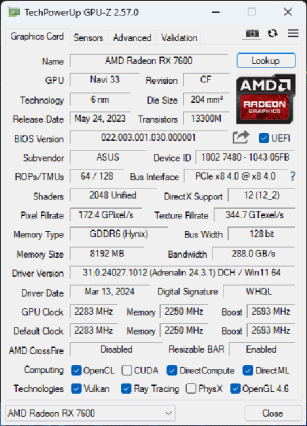 フリーソフト「GPUーZ」でスペック確認 フリーソフト「GPUーZ」でスペック確認 装着状況 DUALFAN仕様ですので長さは今のPC 装着状況 DUALFAN仕様ですので長さは今のPC ケ−スに十分収まります。 2.SSDの増設 MSFS2020の膨大なゲームファイルのインストールに備えて、1TBのSSDを購入し増設し ようとしましたが以下のような問題が発生しました。  新規購入 IntelSSD 670P (M.2 NVMe PCIe3.0×4 1TB) 新規購入 IntelSSD 670P (M.2 NVMe PCIe3.0×4 1TB) 製品仕様の最大読込速度は3500MB/S、最大書込速度は2500MB/Sとなっている。 (製品名はインテルですが現在の販売元はSOLIDIGM(ソリダイム)社です。) あれ、メーカー公表の転送速度がでない! why? 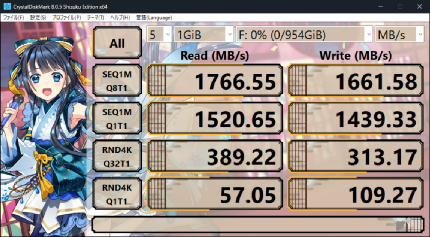 CrystalDiskmark CrystalDiskmarkマザーボード(以下、M/B)のM.2ー2 keyM、PCIe3.0×4)スロット(上記写真のRADE ON GPUの下にあるスロット)に装着後のCrystalDiskmarkの計測結果はメーカー公表 値とかけ離れた数値がでてしまった。 シーケンシャルReadは、同公表値のほぼ半分、同Writeでも66%ぐらいしかでていない。 販売店サポート窓口へ行き計測してもらったが、公表値どおりの速度はでているとのことで 製品自体は問題がなかった。 ということは、当方のシステム、特にM/Bの問題に絞られる結果となりました。 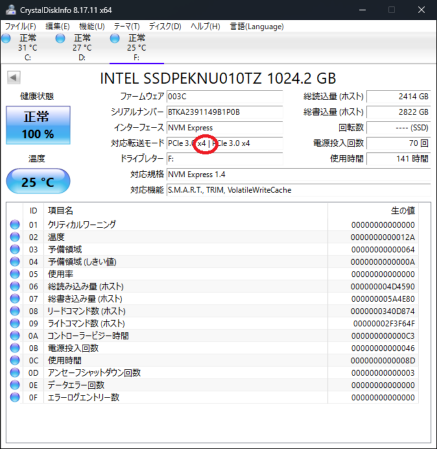 CrystalDiskInfo CrystalDiskInfoここに載せた計測結果画像は、治ってからのものですが、上記の悪い計測値の出ているとき は転送対応モード項目の赤い〇の部分が×2になっていました。 ということは、通信に使用しているレーンが4レーンではなく2レーンで作動しているという ことらしく、レーン数変更しようにもUEFIにメニュー にそのようなものは見当たらない。 このスロットの設計または作動に問題ありと判断せざるをえないです。 解決策 このM/Bスロット使用は諦めて、空きのPCIe3.0×4スロット変換カードを差し、これに本 SSDを装着してみることにしました。   装着状況 装着状況AINEX AIFー09 M.2 NVMe SSD変換PCIeカードSATAコンボ(PCIe3.0×4以上 のスロットで作動) 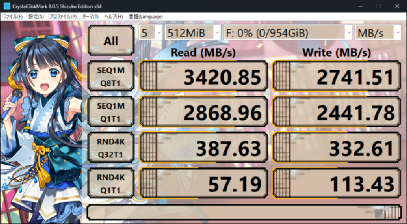 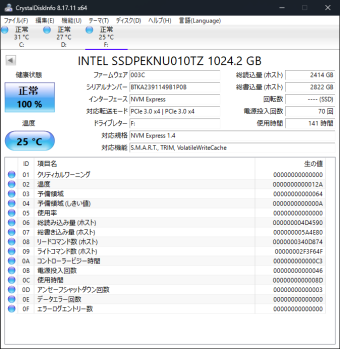 見込んだとおりほぼ公表値どおりの転送速度で作動しするようになり、シーケンシャル Writeに至っては更に241MB/sも公表値を上回っており、転送レーン数も×4になりまし た。 めでたし! 3.SSDの増設(第2弾)   M.2ー3スロットに装着 M.2ー3スロットに装着新規購入:SOLIDIGM P41 Plus(M.2 NVMe PCIe4.0×4 512GB) 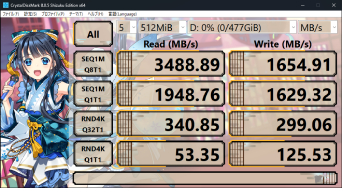 この製品はPCIe4.0×4SSDの中ではエントリー版ということですので、上記Gen3の IntelSSD 670Pに比較して、シーケンシャルReadはほぼ同じで、シーケンシャルWriteは 約1,000MB/s程度遅いという結果となります。 4.液晶モニターの交換   背面にボタンが4つ 背面にボタンが4つ新規購入:Acer KB242YEbmix 23.8型 フルHD(1920×1080) リフレッシュレート100Hz IPSパネル スピーカー付 いままではアイ・オー・データ製の21型液晶、リフレッシュレート75Hzのモニター使用をし ていましたが、一回り大きい画面サイズでリフレッシュレートは144Hzまでなくても最低 100Hzの製品を探していたところ本製品がパソコン工房で10,980円で購入できました。 電源と設定ボタンが背面にありますが、慣れれば気にならなくなりますし、 AMDFreeSync機能搭載ですのでPCグラフィックボードとの同調もスムーズで、スピーカ ーも付いているコスパ優秀製品です。 5.外部スピーカー取付   ダイソー((株)大創産業) :USBミニスピーカー 3W×2 USBケーブル付 税込330円 で購入 ダイソーで売っていた外部スピーカーを購入してみた。 付属のステレオミニプラグをPCのフロントスピーカー端子(ライム色)にだけ接続しても音 がでなくて、付属のUSBケーブルをPCのUSBポートに同時に差さないと作動しません ので、USB端子から給電しているようです。 ボリュームは背面のツマミで直接調整できて、音質等はゲームの効果音などのサウンド確保 には十分な性能です。 外部スピーカーの設定 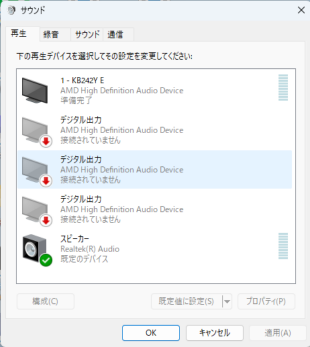 モニター音声で使用していた場合は、外部スピーカーに変更が必要で、コントロールパネルの サウンド画面で、「規定のデバイス」をモニタースピーカー「KB242YE」から「スピーカー Realtek (R) Audio」に切替えて設定完了す。 6.ジョイスティック Logiteck Extreme 3D Proの中古品がHARD OFFで6,000円で購入できました。    このジョイステックは、機能・コマンド設定ボタンが多くフライトに必要で使用頻度の高いコ マンドをあらかじめ設定しておくのに非常に便利です。 |